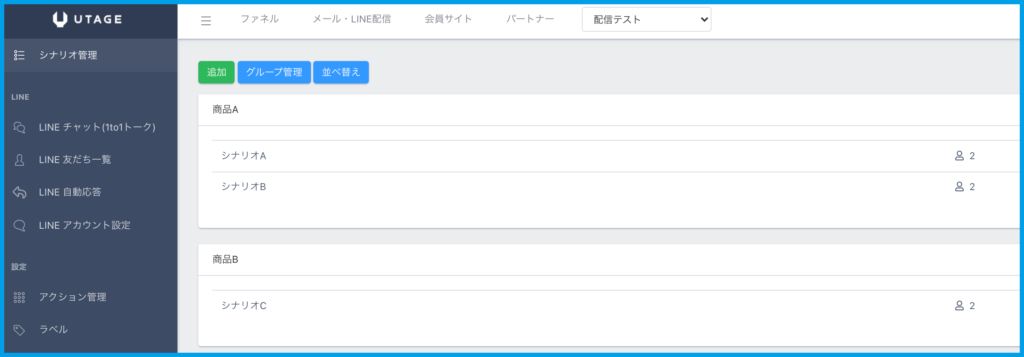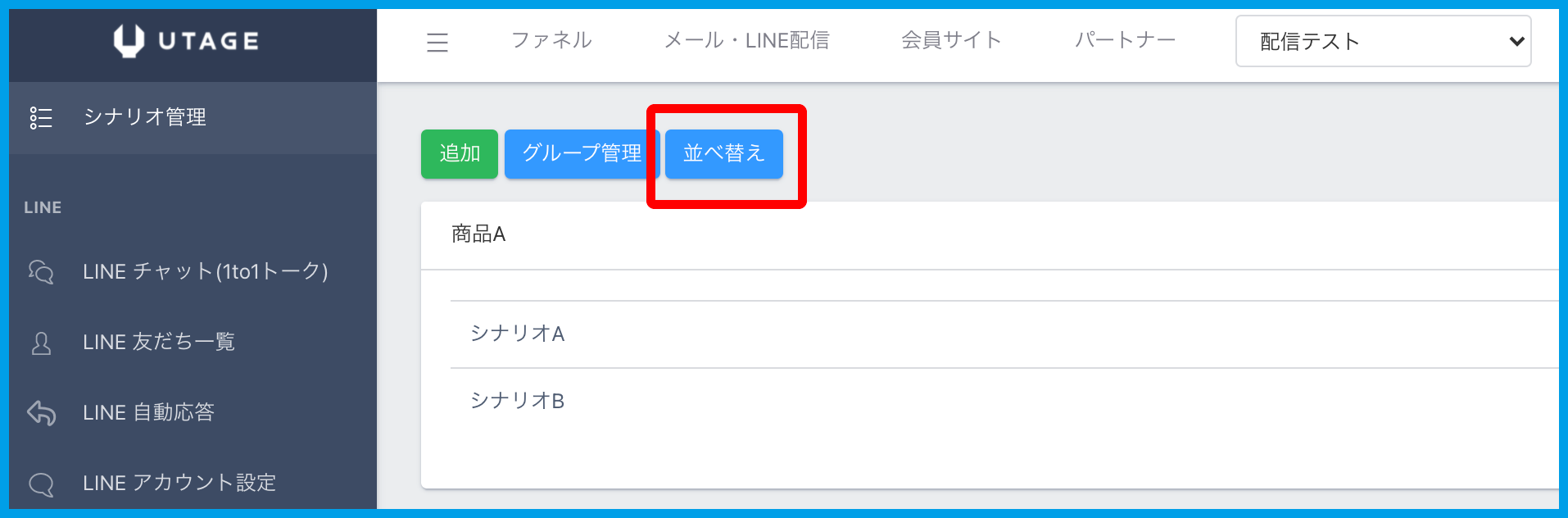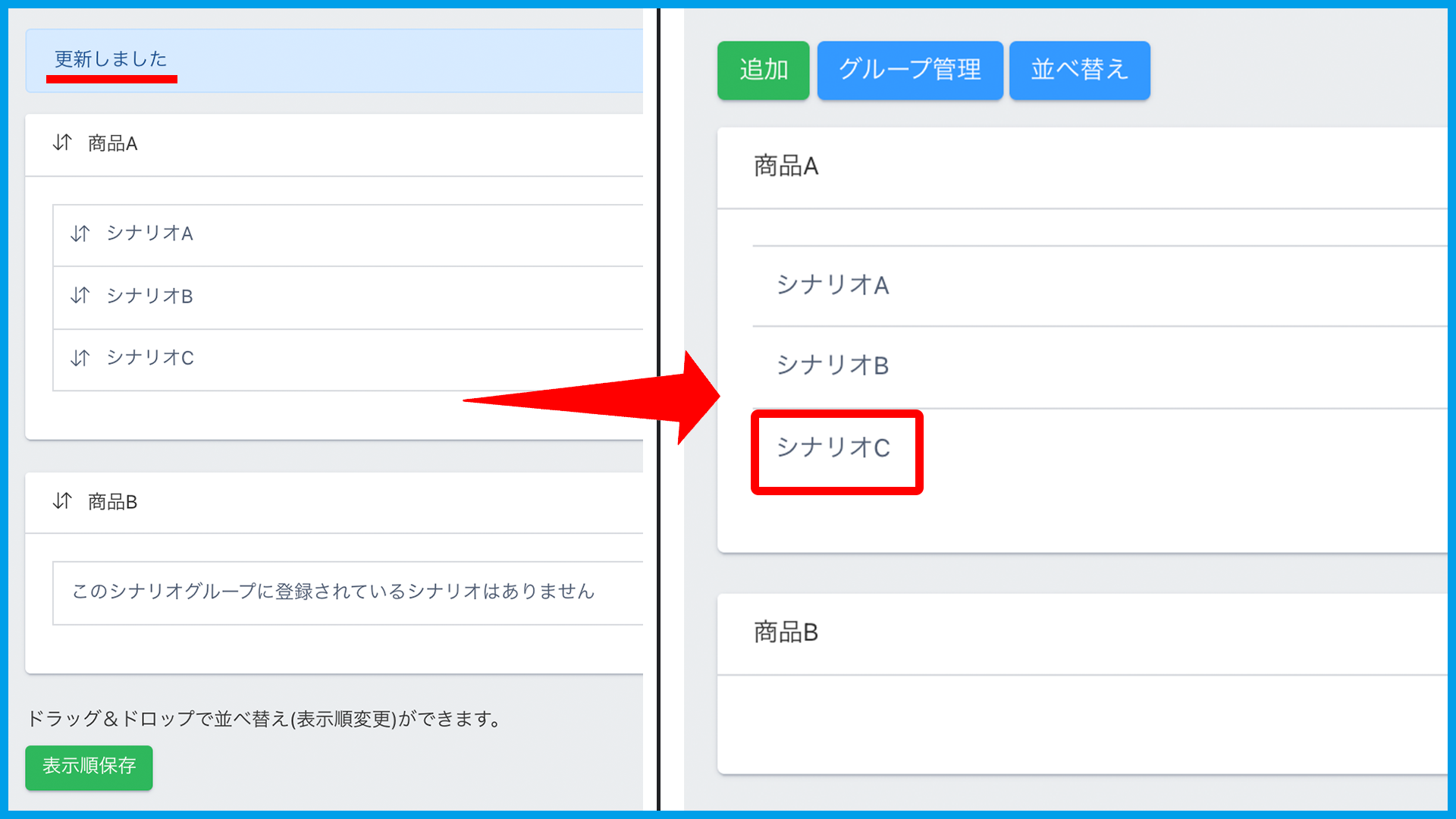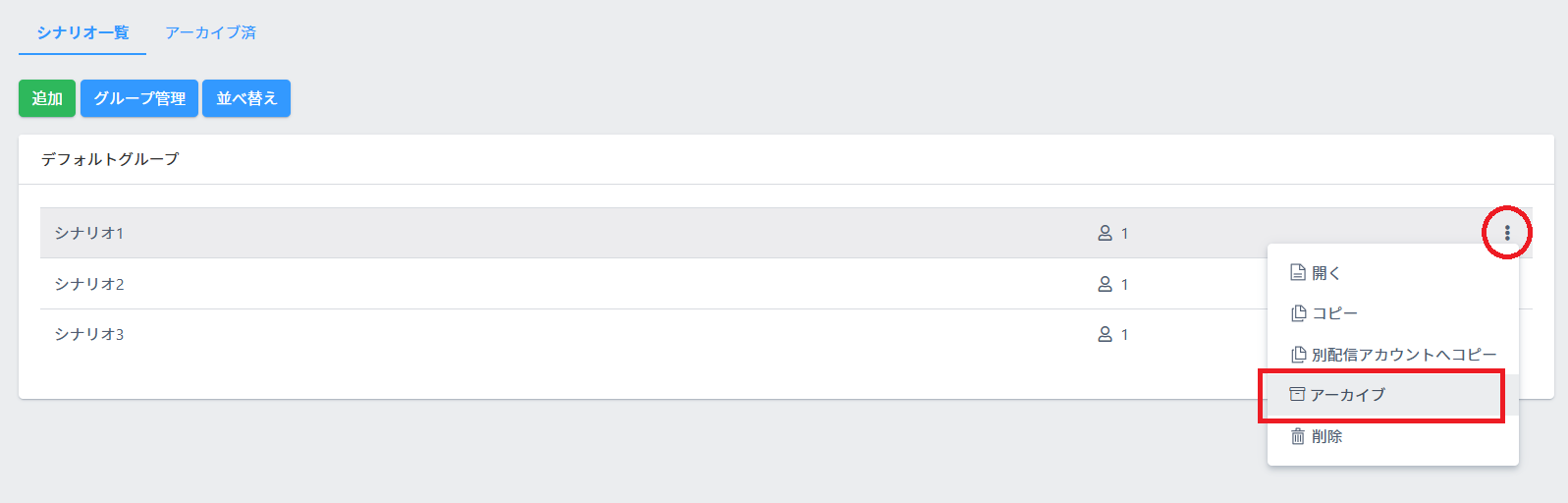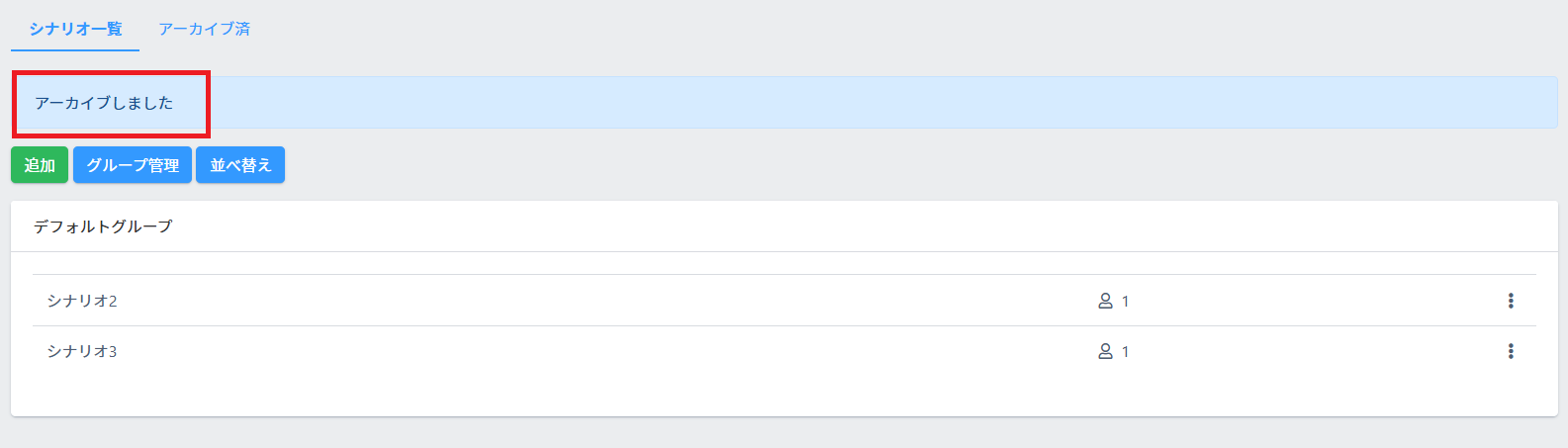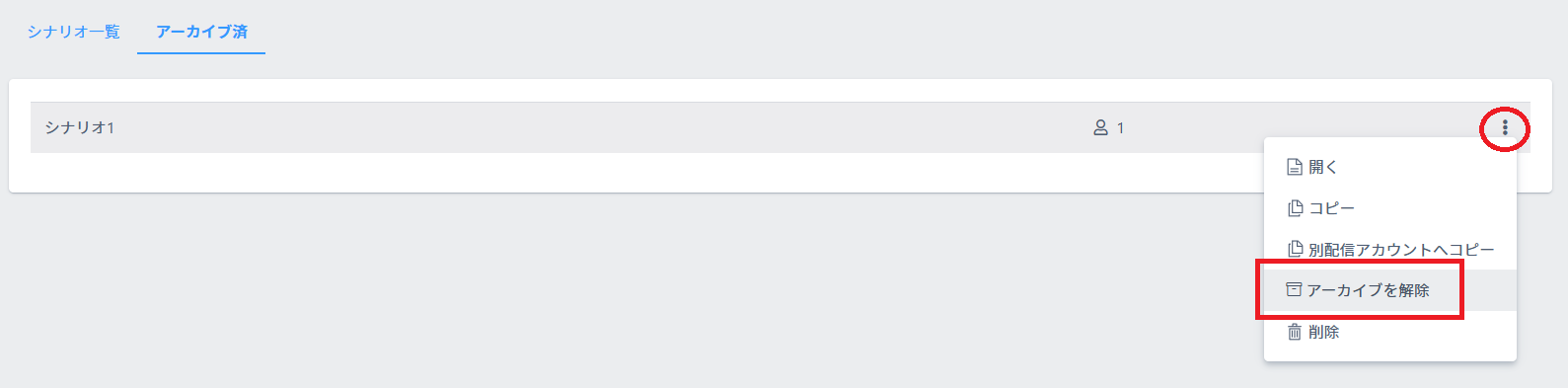Content
シナリオとは?
配信内容を前もって設定し、条件を満たした際(登録即時、登録◯日後)などに自動配信するものになります。
配信方法は「一斉送信」「ステップ配信」「リマインド配信」があります。
読者一覧、登録フォームの設定などが行え、配信内容の管理機能となります。
利用が必要なケース・利用しなくて良いケース
・利用が必要なケース
メール・LINEにて案内をお送りし、購読者管理をする場合には必要です。
・利用しなくて良いケース
メール・LINEを用いた案内をお送りしない場合には必要ございません。
追加方法
1.上メニュー【メール・LINE配信】>「アカウント一覧」より、利用するアカウントを選択します。
2.【シナリオ管理】画面になりますので【追加】をクリックします。

・シナリオグループ:シナリオを追加したいグループを選択します。
※シナリオグループについてはコチラをご参考ください。
・管理用シナリオ名:シナリオ名をご入力ください。登録フォームにもこちらの名前が適用されます。
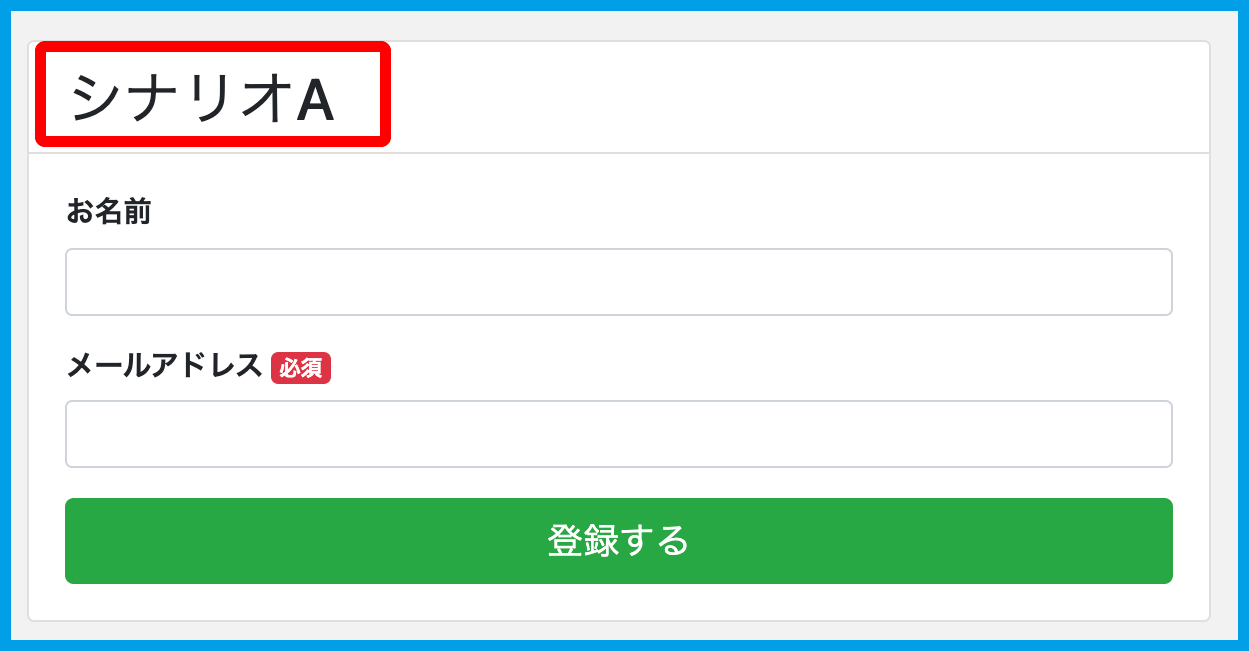
4.メッセージと、一覧にシナリオ名が表示されましたら追加完了となります。

表示順変更方法
2.「表示順変更」ページになったら、ドラッグ&ドロップで並べ替えて【保存】をクリックします。
※今回は「商品B」グループの「シナリオC」を「商品A」グループの一番下に移動させます。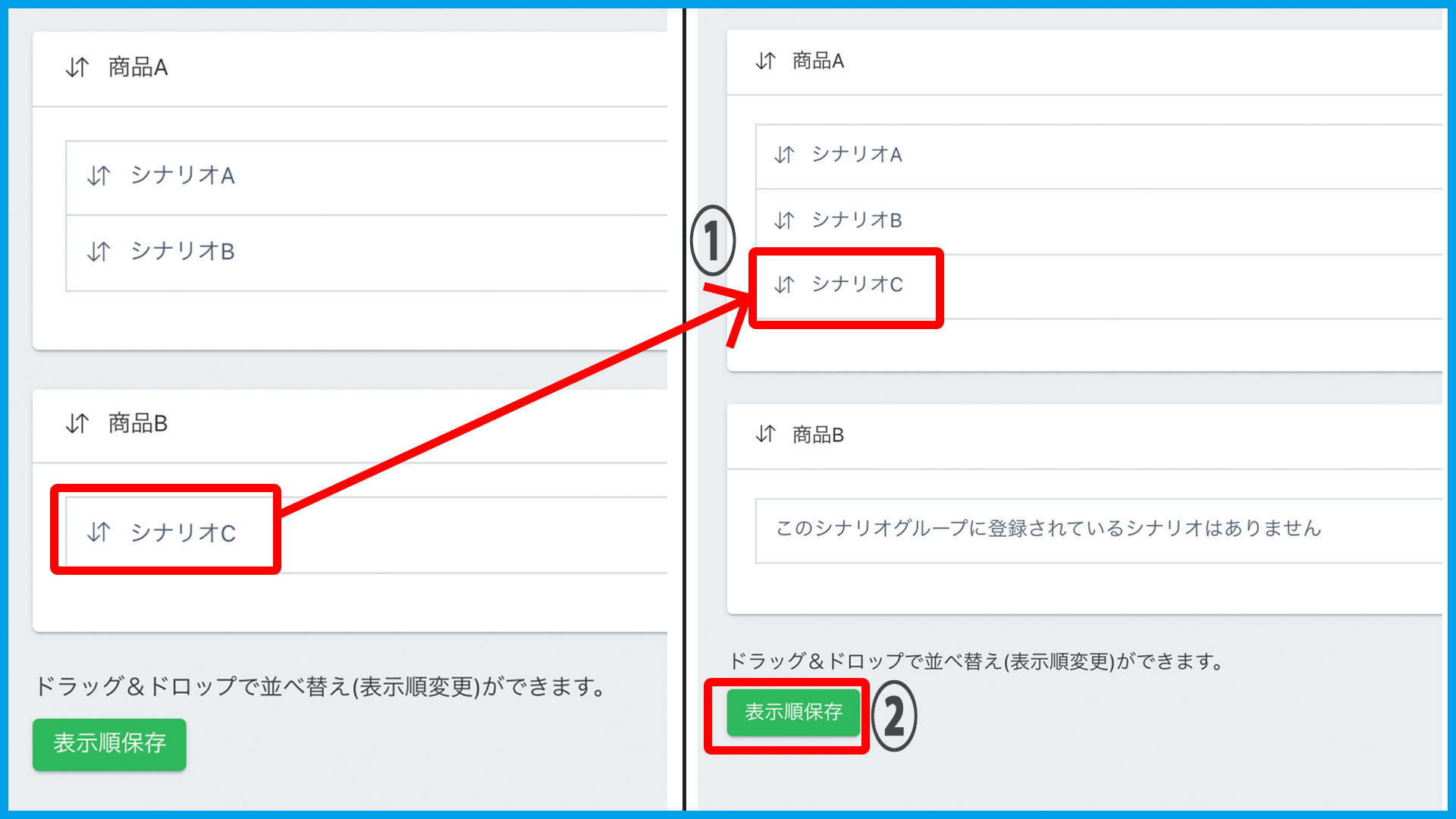
コピー方法
シナリオはコピーして作成することもできます。
コピー元のシナリオの配信設定などもコピーされますのでご活用くださいませ。
※「新規作成」を前提としていますので、読者はコピーされません。
■コピーされる情報
・ステップ配信
・リマインダ配信
・予約中メール・メッセージ・SMS・アクション
・登録フォーム・読者項目
・登録フォーム設定
・登録経路
・シナリオ設定
・シナリオ内アンケート
▼同一配信アカウント内へのコピー方法
1.コピーしたいシナリオの「⋮」メニューより【コピー】をクリックします。
2.メッセージーが表示され、コピーが作成されましたら完了となります。
↓
▼別の配信アカウントへのコピー方法
■コピーされる情報
・ステップ配信(アクション以外)
・リマインダ配信(アクション以外)
・予約中メール・メッセージ(アクション以外)
・登録フォーム
・登録フォーム設定
・登録経路
・シナリオ設定
・シナリオ内アンケート
1.コピーしたいシナリオの「⋮」メニューより【別配信アカウントへコピー】をクリックします。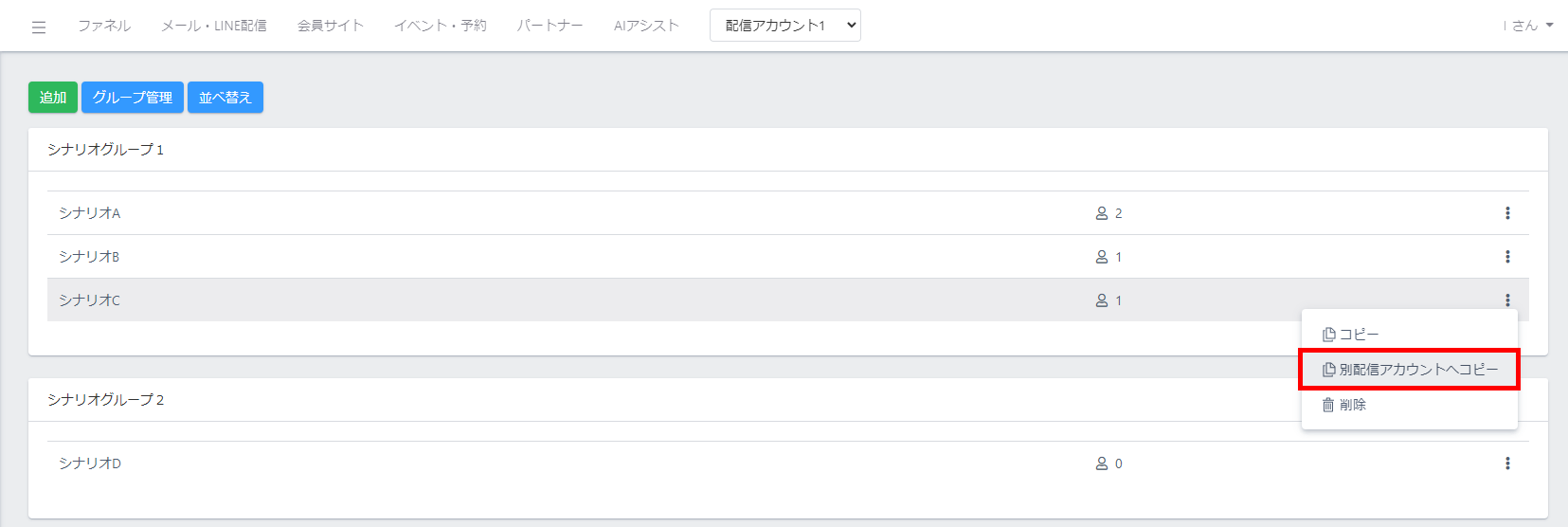
2.コピー先の配信アカウントを選択します。
※アクション、LINEテンプレートなど一部のデータはコピーされません。
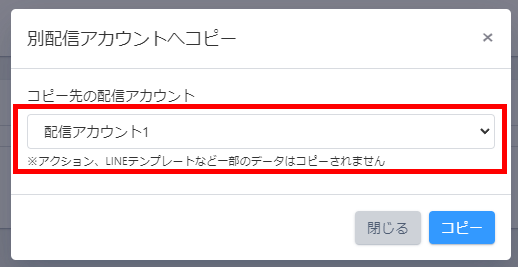
3.メッセージーが表示され、別の配信アカウントへコピーが作成されましたら完了となります。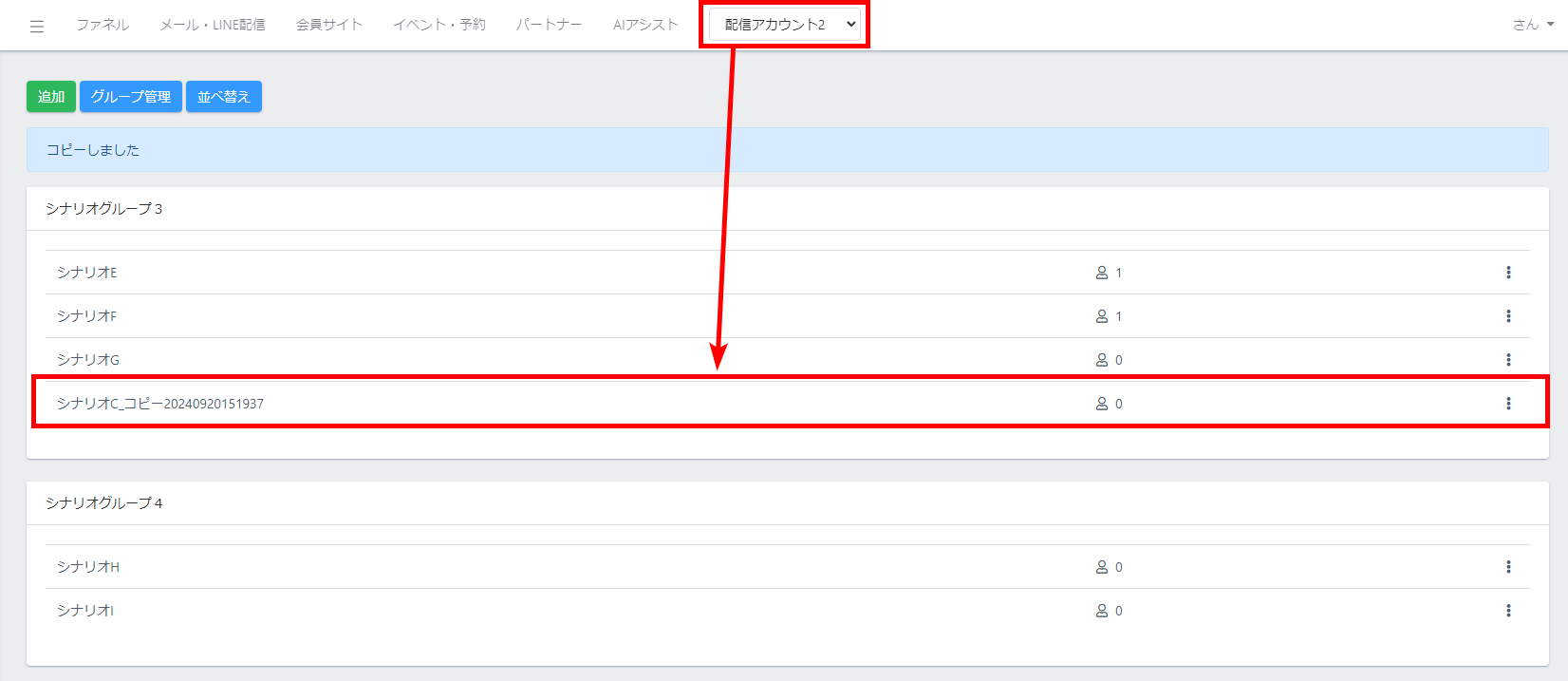
シナリオ名の変更
1.シナリオ名を変更したいシナリオの【シナリオ設定】をクリックします。
【シナリオ基本設定】に【管理用シナリオ名】が表示されますので、任意のシナリオ名に変更します。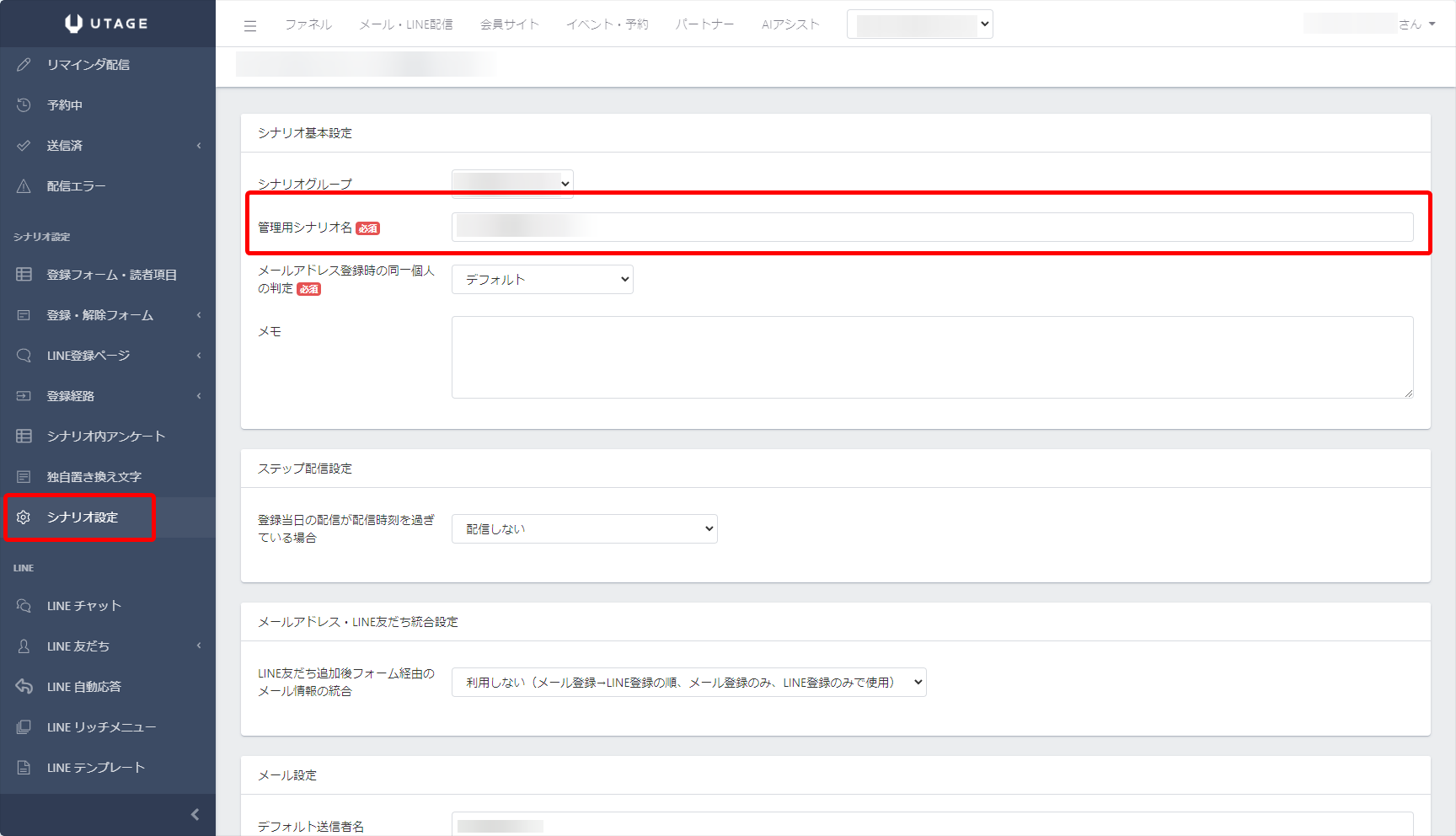
2.【管理用シナリオ名】を変更したら、下までスクロールし、【保存】ボタンを押下します。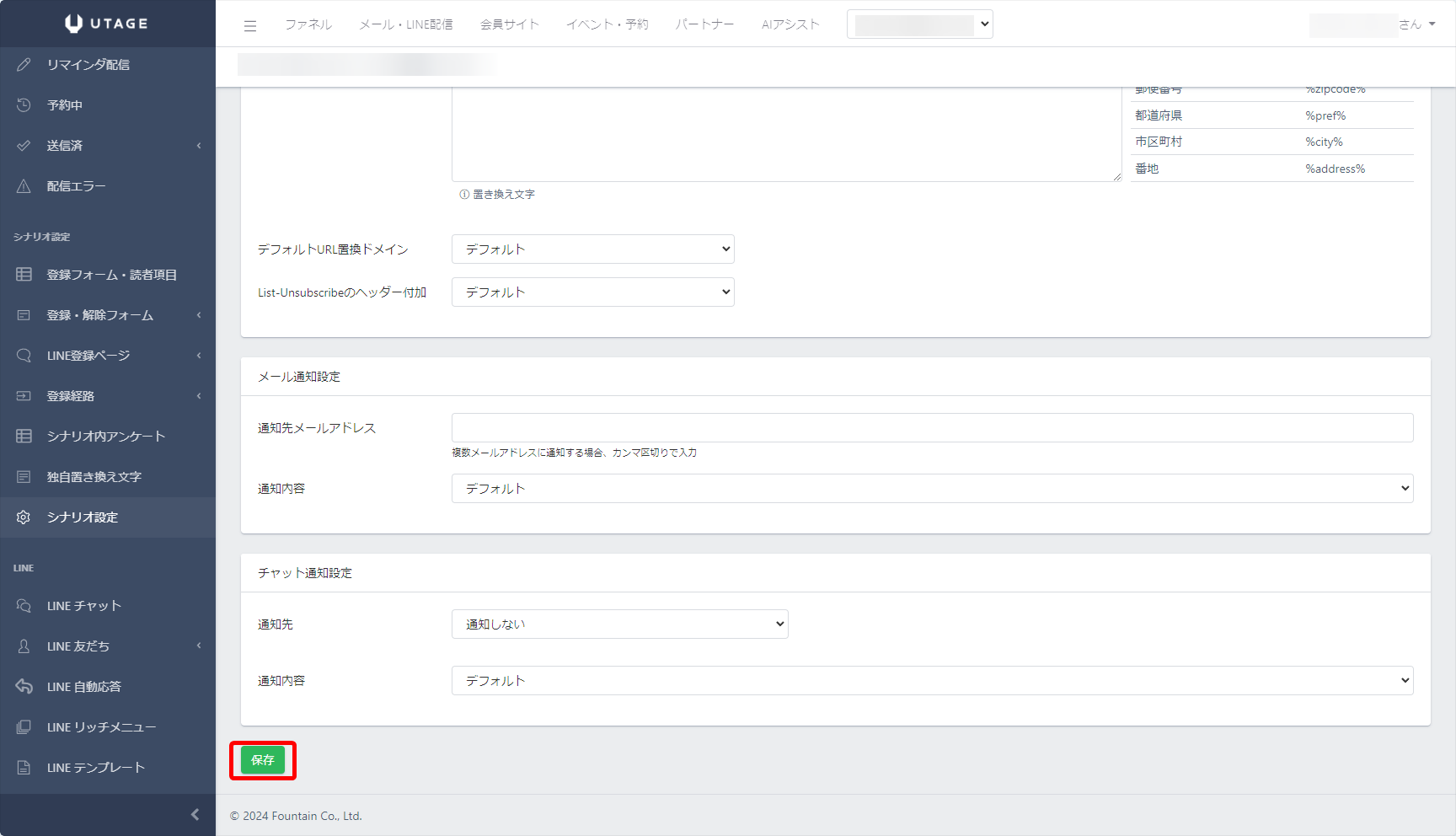
3.「更新しました」と表示されます。こちらでシナリオ名の変更が完了です。
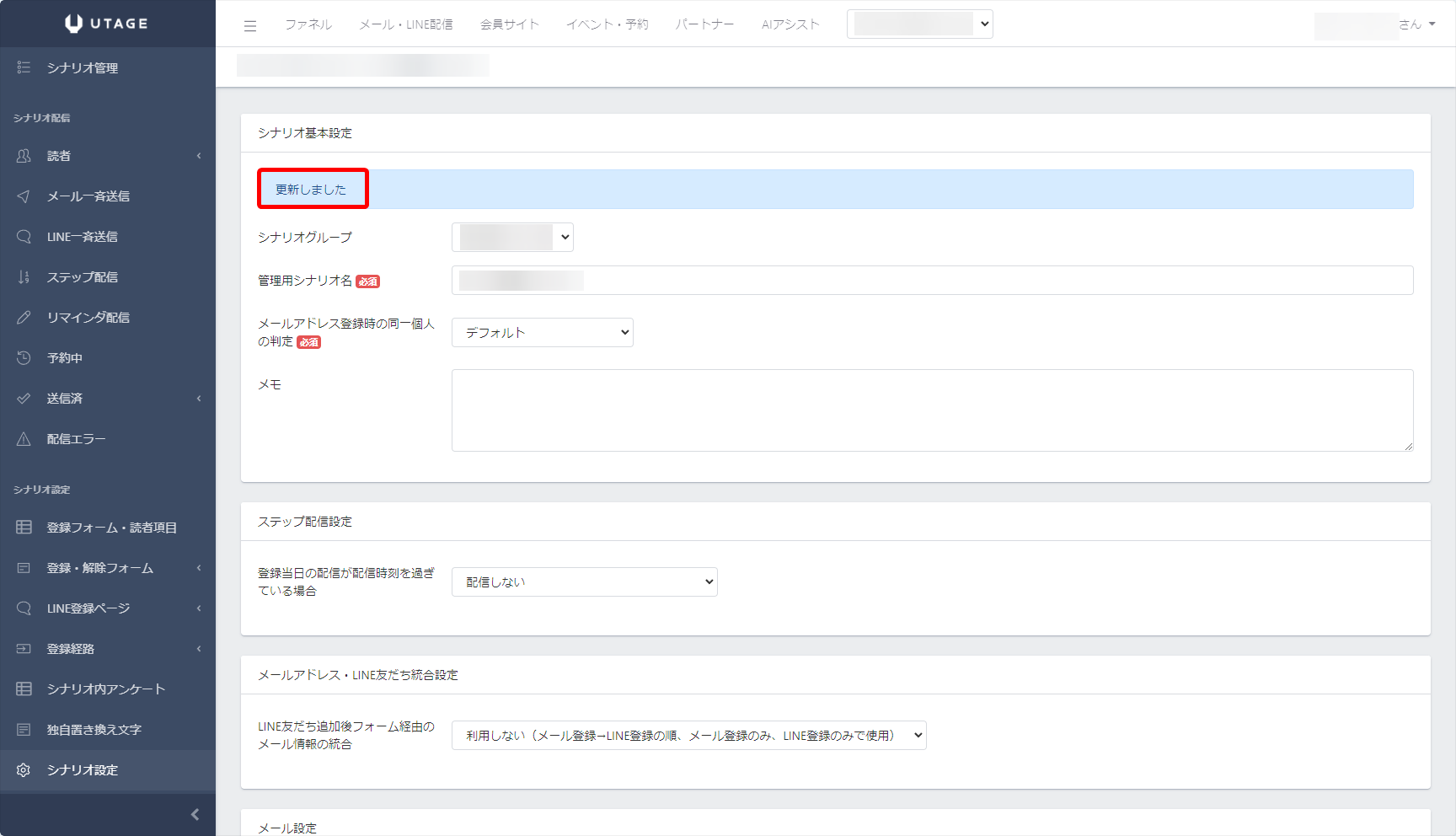
シナリオのアーカイブ
「シナリオ一覧」から非表示にし「アーカイブ済」にシナリオを移動させる機能となります。
「アーカイブ済」はいつでも確認でき、解除して「シナリオ一覧」に戻すこともできます。
アーカイブしたいシナリオの【︙】マーク >「アーカイブ」を押下 して
「アーカイブしました」の表示が出たらアーカイブ完了です。
↓
アーカイブしたシナリオは「アーカイブ済」タブから確認できます。
アーカイブを解除してシナリオ一覧に戻すには、
アーカイブしたシナリオの【︙】マーク >「アーカイブを解除」から可能です。
次のステップ
・すぐに配信する/配信準備をする